مشکلات ایکس باکس وان، برای بسیاری از گیمرها و علاقه مندان به این دستگاه بازی، بسیار آزاردهنده است، مخصوصا وقتی که در اوج مراحل حساس بازی قرار دارند و با یک مشکل، همه چیز به هم می ریزد. ایکس باکس وان، یکی از محبوب ترین کنسول های موجود است، اما حتی یک لحظه هم نباید فکر کنید که این دستگاه هیچ مشکلی ندارد. اگرچه بسیاری از این مشکلات، تقریبا به راحتی حل می شوند اما حتی با ورود ایکس باکس های سری X و سری S نیز، رایج ترین مشکلات ایکس باکس وان پابرجاست. برای همین ما در این مقاله، به روش های برطرف کردن مشکلات Xbox One پرداخته ایم تا در صورت مواجه شدن با ایرادهای مختلف، بتوانید آنها را رفع کنید.
✅ آموزش اتصال ایکس باکس به تلویزیون
انواع مشکلات ایکس باکس وان
کنسول ایکس Xbox One X، در حال حاضر، قدرتمندترین کنسول جهان است و می تواند بازی ها را با رزولوشن اصلی 4K و فریم ریت ۶۰ اجرا کند. این کنسول بازی، از نظر ابعاد نیز نسبت به Xbox One S کوچک تر است. با این حال Xbox One ، ممکن است به دلایل مختلفی دچار مشکلاتی شود و گیمرها نیز از سرتاسر جهان، مدام مشکلات آن را گزارش می کنند. اما بسیاری از این اشکالات به راحتی برطرف می شوند و تنها باید با روش های برطرف کردن مشکلات Xbox One آشنا باشید. گیر کردن Xbox One روی صفحه نمایش، صدای عجیب دیسک درایو، آپدیت نشدن ایکس باکس وان، روشن نشدن ایکس باکس وان، خاموش شدن ناگهانی ایکس باکس وان، نمایش ندادن بهترین وضوح در تلویزیون، پخش نامناسب صدای بازی، نصب نشدن بازی ها، همگام سازی نشدن دسته های بازی، ناتوان بودن Xbox One در خواندن دیسک ها، توقف یا از کار افتادن بازی ها، ناتوانی در اتصال به شبکه یا Xbox Live و جفت نشدن کینکت با کنسول بازی، از مشکلات رایج ایکس باکس وان هستند که در این مقاله آنها را بررسی می کنیم. همچنین، روش های برطرف کردن مشکلات Xbox One را نیزی به شما معرفی می کنیم.

مشکلات ایکس باکس وان، برای بسیاری از گیمرها و علاقه مندان به این دستگاه بازی، بسیار آزاردهنده است.
1- گیر کردن Xbox One روی صفحه نمایش
یکی از مشکلات ایکس باکس وان، گیر کردن روی صفحه نمایش است. فرایند بوت شدن و بالا آمدن ایکس باکس وان، از خاموش بودن کامل تا روشن شدن، ممکن مدت زیادی طول بکشد که حداکثر این مدت زمان، 10 دقیقه است. در هنگام بوت شدن نیز، یک صفحه سبز رنگ با آرم Xbox چند دقیقه قبل از ظاهر شدن رابط کاربری، به نمایش در می آید. اما اگر مدت زمانی که برای ظاهر شدن رابط کاربری منتظر ماندید، بیشتر از 10 دقیقه شد، باید هارد ریست انجام دهید.

راه حل گیر کردن Xbox One روی صفحه نمایش
برای برطرف کردن این مورد از مشکلات ایکس باکس وان، باید هارد ریست انجام دهید. اما قبل از انجام این کار، توجه داشته باشید که انجام آن باعث پاک شدن همه حساب ها، ذخیره داده ها و سایر داده های ذخیره شده در سیستم می شود. اگر عضو Xbox Live Gold هستید، اطلاعات ذخیره شده شما احتمالاً در فضای ابری است. اما اگر هنوز فرصتی برای همگام سازی آن نداشته اید، باید با نگه داشتن دکمه Xbox روی کنسول به مدت 10 ثانیه، کنسول را خاموش کنید. این کار به شما فرصت می دهد تا قبل از انجام بازنشانی، از داده های ذخیره شده خود بکاپ بگیرید. در غیر این صورت:
- با نگه داشتن دکمه Xbox به مدت 10 ثانیه، ایکس باکس وان خود را خاموش کنید. پس از خاموش شدن دستگاه، دکمه sync، eject و Xbox را روی کنسول خود نگه دارید (حدود 10 ثانیه) تا زمانی که دو بوق بشنوید. سپس دکمه ها را رها کنید. در این هنگام، منوی بازنشانی کارخانه را مشاهده خواهید کرد. اگر یک ایکس باکس وان اس بدون دکمه خروج دارید، دکمه sync و Xbox را با هم بگیرید تا این مورد از مشکلات ایکس باکس وان شما برطرف شود.
- کدهای خطا E100، E200، E204، E207، E101، E102، E106، E203، E208 و E305 نشان می دهند که نیاز به به روزرسانی آفلاین سیستم دارید. شما می توانید دستورالعمل های کامل مربوط به این ارورها را در وب سایت Xbox پیدا کنید. با این حال، شما برای به روزرسانی آفلاین، نیاز به یک USB فرمت شده با NTFS یا همان سیستم فایلی که ویندوز از آن استفاده می کند، دارید. فایل به روزرسانی را از وب سایت Xbox دانلود کنید و فایل SystemUpdate را در درایو USB با فرمت NTFS کپی کنید. در ایکس باکس وان خود، دکمه sync، eject و Xbox را با هم فشار دهید تا منوی عیب یابی ظاهر شود. سپس، USB خود را وصل کنید و Offline System Update را انتخاب کنید. معمولا با این کار، این مورد از مشکلات ایکس باکس وان حل می شود.
--------------------------------------------------------------------------------------------------------------
2- صدای عجیب دیسک درایو
صدای عجیب دیسک درایو، توسط تعدادی از کاربران ایکس باکس وان گزارش شده است، اما خوشبختانه، این مورد از مشکلات ایکس باکس وان به دیسک آسیب نمی رساند. هنگامی که یک دیسک را در درایو نوری کنسول قرار می دهید، صدای سایشی ایجاد می کند. سپس یک پیغام خطا با این عنوان ظاهر می شود: «متأسفیم، نمی توانیم آن دیسک را پخش کنیم. یک بازی ایکس باکس وان، سی دی موسیقی، یا یک فیلم را در بلوری یا دی وی دی امتحان کنید.» خوشبختانه این مشکل فقط در Xbox One اصلی وجود دارد.
راه حل های صدای عجیب دیسک درایو
- اگر صدای کوبیدن را در درایو دیسک می شنوید، در صورتی که ضمانتنامه دستگاه شما فعال باشد، می توانید آن را به فروشنده برگردانید. در غیر این صورت، برای حل مشکلات ایکس باکس وان، باید از یک کارشناس متخصص تعمیر کنسول برای بررسی دقیق تر و عیب یابی کمک بگیرید.
--------------------------------------------------------------------------------------------------------------
3- آپدیت نشدن ایکس باکس وان
برخی از کاربران، در مراحل به روزرسانی، دچار مشکلات زیادی هستند و پس از این فرایند، ایکس باکس وان نمی تواند به بیشتر ویژگی های قبلی خود دسترسی داشته باشد.
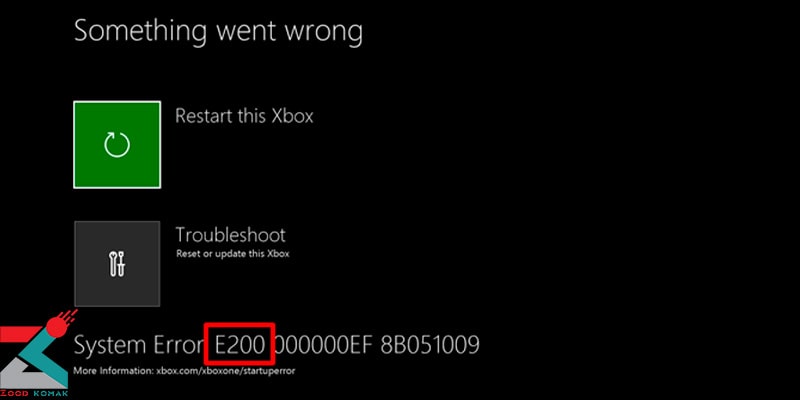
راه حل های آپدیت نشدن ایکس باکس وان
- برای حل این مورد از مشکلات ایکس باکس وان، قبل از هر چیز، ارتباط اینترنت خود را بررسی کنید. شاید ساده باشد، اما هر گونه قطع اتصال می تواند کل فرآیند را متوقف کند.
- اگر با دانلود به روزرسانی مشکل دارید، ممکن است این مشکل به مایکروسافت ارتباط داشته باشد. شاید تعداد زیادی از کاربران، همزمان با شما بخواهند دستگاه خود را به روزرسانی کنند یا شرکت در حال تعمیر و نگهداری سرور باشد. بنابراین، برای حل این مورد از مشکلات ایکس باکس وان، یک یا دو ساعت به آن فرصت دهید. اما اگر مشکل همچنان ادامه داشت، صفحه Microsoft Live Status را بررسی کنید. اگر مشکلی در مایکروسافت وجود داشته باشد، شما یک هشدار وضعیت مشاهده خواهید کرد.
- سخت افزار ایکس باکس وان خود را بررسی کنید. این مورد نیز ساده به نظر می رسد، اما اگر از اتصال بی سیم در Xbox One استفاده می کنید و پیغام خطا مشاهده می کنید، باید یک اتصال سیمی از طریق Ethernet را امتحان کنید.
برای حل این مورد از مشکلات Xbox One ، باید دستگاه خود را بازیابی کنید. دکمه پاور را به مدت پنج ثانیه نگه دارید تا خاموش شود، سپس سیستم را از برق بکشید و 30 ثانیه صبر کنید. دوباره آن را به برق وصل کنید و روشن کنید. با این کار، کش یا حافظه پنهان دستگاه پاک می شود و کارت شبکه ریست می شود.
- اگر پیام خطای خاصی در رابطه با به روزرسانی ها یا به طور کلی اتصال آنلاین دریافت می کنید، به فهرست خطاهای اتصال شبکه مایکروسافت مراجعه کنید.
- اگر به روزرسانی همچنان دانلود نمی شود، وقت آن است که به سراغ یک کارشناس حرفه ای بروید.
--------------------------------------------------------------------------------------------------------------
4- روشن نشدن ایکس باکس وان
روشن نشدن سیستم یا روشن ماندن سیستم فقط برای مدت زمانی محدود، مشکل بسیاری از کاربران ایکس باکس وان است. این مورد از مشکلات ایکس باکس وان، به احتمال زیاد، مشکل پاور است یا می تواند از منبع تغذیه داخلی باشد.

راه حل های روشن نشدن ایکس باکس وان
- اولین کار برای حل این مورد از مشکلات ایکس باکس وان، بررسی همه اتصالات است. پس از انجام این کار، باید چک کنید که آجر برقی شما به درستی کار می کند یا نه. تمام آجرهای پاور ایکس باکس وان یک چراغ روی خود دارند که نشان می دهد جریان الکتریکی دریافت می کنند. اگر نور یکدست سفید یا نارنجی را دیدید، منبع تغذیه به درستی کار می کند. اما اگر نوری روی آنها وجود ندارد یا سوسو می زند، باید این قطعه را تعویض کنید.
- مطمئن شوید پریز برقی که دستگاه را به آن متصل کرده اید، سالم باشد. متصل کردن دستگاهی دیگر به همین پریز یا متصل کردن منبع تغذیه به پریزی دیگر می تواند در برطرف کردن این مورد از مشکلات ایکس باکس موثر باشد.
- اگر منبع تغذیه دستگاه، جریان برق کافی دریافت نمی کند، خراب است و باید تعویض شود.
- اگر منبع تغذیه کار می کند اما Xbox One هنوز روشن نمی شود، باید حتما از یک کارشناس متخصص برای حل آن کمک بگیرید.
- اگر کنترلر دستگاه، کنسول شما را روشن نمی کند، دکمه پاور روی کنسول را فشار دهید. چون گاهی اوقات، مشکلات همگام سازی می تواند باعث این اتفاق شود.
- گاهی اوقات، مشکلات متناوب با Xbox Live باعث می شود که برخی از کاربران، هنگام تلاش برای روشن کردن سیستم خود، با صفحه سیاهی مواجه شوند. برخی از کاربران، می توانند با قطع کردن اینترنت، به بازی خود ادامه دهند، اما راه حل دیگر برای این مورد از مشکلات ایکس باکس وان، این است که منتظر بمانید تا مایکروسافت مشکلات سرور خود را حل کند.
--------------------------------------------------------------------------------------------------------------
5- خاموش شدن ناگهانی ایکس باکس وان
خاموش شدن ناگهانی، یکی دیگر از مشکلات ایکس باکس وان است که برای حل آن باید تهویه سیستم را بررسی کنید. اگر دستگاه شما بیش از حد گرم می شود، قبل از خاموش شدن سیستم، معمولا یک پیام هشدار دریافت می کنید. در این شرایط، باید کنسول را خاموش کنید و حداقل یک ساعت صبر کنید. مطمئن شوید که Xbox One تهویه کافی دارد و دوباره آن را روشن کنید. اگر این مشکل ادامه داشت، باید از یک کارشناس متخصص کمک بگیرید.

راه حل های خاموش شدن ناگهانی ایکس باکس وان
- نور آجر برقی را بررسی کنید. اگر متوجه شدید که این نور سوسو می زند یا سیاه است، به احتمال زیاد ایکس باکس وان شما دچار مشکل برق شده است.
- بررسی کنید که Xbox One شما روی خاموشی خودکار تنظیم نشده باشد. برای این کار، باید به تنظیمات بروید و Power & Supply را انتخاب کنید. سپس Turn Off After را بزنید و گزینه Don’t Turn Off Automatically را انتخاب کنید.
- مطمئن شوید که پریز برق متصل به ایکس باکس وان شما به درستی کار می کند.
--------------------------------------------------------------------------------------------------------------
6- نمایش ندادن بهترین وضوح در تلویزیون
مشکل داشتن تشخیص خودکار وضوح صفحه نمایش مناسب Xbox One ، یکی دیگر از مشکلات ایکس باکس وان است که برخی کاربران با آن دست و پنجه نرم می کنند.

حل مشکل نمایش ندادن بهترین وضوح در تلویزیون
راه حل این مشکل راحت است اما به مراحل زیر نیاز دارد:
- برای حل این مورد از مشکلات ایکس باکس وان، از داشبورد Xbox One، دکمه Menu را بزنید تا تنظیمات یا Settings ظاهر شود. گزینه Display & Sound را انتخاب کنید. سپس TV Resolution را بزنید و تنظیمات مناسب را انتخاب کنید.
- اگر تلویزیون نسبتاً جدیدی دارید، مطمئن شوید که دستگاه شما جدیدترین فریم ور را داشته باشد. در غیر این صورت، باید سیستم عامل تلویزیون خود را به روزرسانی کنید.
- اگر همچنان مشکل نمایشگر دارید، کابل HDMI دیگری را امتحان کنید. این کار ممکن است کمکی نکند و شما مجبور شوید برای حل این مورد از مشکلات ایکس باکس وان، به یک کارشناس متخصص مراجعه کنید.
--------------------------------------------------------------------------------------------------------------
7- پخش نامناسب صدای بازی
پخش نامناسب صدای بازی و مشکلاتی در تنظیمات صوتی Xbox One وجود دارد که خوشبختانه دلیل هیچ یک از آنها، سخت افزاری نیست. مشکلات صدا از تنظیمات نرم افزار گرفته تا اتصالات معیوب، می تواند یکی از مشکلات ایکس باکس وان باشد. خبر بد این است که ممکن است نیاز به خرید یک یا دو کابل جدید پیدا کنید.

حل مشکل پخش نامناسب صدای بازی
- برای حل این مورد از مشکلات ایکس باکس وان، شما باید به تنظیمات بروید و گزینه Display & Sound را انتخاب کنید. در آنجا، گزینه ای که دستگاه شما از طریق آن کار می کند (HDMI یا Optical ) را انتخاب کنید. فرمت صوتی مناسب سیستم خود را نیز انتخاب کنید. اگر نمی دانید فرمت صوتی دستگاه شما چیست، گزینه Stereo Uncompressed را انتخاب کنید.
- اگر همه اتصالات را بررسی کرده اید، اما هنوز مشکل دارید، ممکن است کابل اپتیکال یا HDMI شما معیوب باشد. این کابل را تعویض کنید تا ببینید مشکل شما حل می شود یا نه.
- اگر Xbox خود را به تلویزیون کابلی متصل کرده اید، همه چیز را از برق بکشید و سپس 30 ثانیه صبر کنید تا حافظه پنهان پاک شود.
--------------------------------------------------------------------------------------------------------------
8- نصب نشدن بازی ها
یکی دیگ از جدی ترین مشکلات ایکس باکس وان، نصب نشدن بازی ها است. همه بازی های ایکس باکس وان باید نصب شوند. خوب است بدانید، این فرآیند در پس زمینه اتفاق می افتد و کاربران می توانند بازی را شروع کنند یا به آن ادامه بدهند.

رفع مشکل نصب نشدن بازی ها
این مورد، یکی از جدی ترین مشکلات ایکس باکس وان است و منشا آن ممکن است از درایو نوری، دیسک بازی یا اتصال شبکه باشد.
- اولین کاری که برای حل این مورد از مشکلات ایکس باکس وان باید انجام دهید، این است که مطمئن شوید کنسول شما به روز شده است. اگر سیستم شما آفلاین است، به آن وصل شوید و اجازه دهید کنسول شما کار به روزرسانی را انجام دهد.
- اگر آنلاین هستید، ممکن است، مشکل از اتصال شما به Xbox Live باشد. بنابراین، ابتدا کابل اترنت خود را جدا کنید یا اگر از اتصال بی سیم استفاده می کنید آن را از طریق تنظیمات غیرفعال کنید. سپس دکمه پاور را به مدت 10 ثانیه نگه دارید. سیستم خود را مجددا راه اندازی کنید، اما همچنان آفلاین بمانید و به اینترنت وصل نشوید. اگر نصب به طور معمول شروع شود، باید بتوانید بدون مشکل دوباره به Xbox Live متصل شوید.
- اگر بازی را از روی دیسک، نصب و اجرا می کنید، مطمئن شوید که دیسک شما تمیز و سالم باشد.
--------------------------------------------------------------------------------------------------------------
9- همگام سازی نشدن دسته های بازی
تا به حال مشکلات زیادی درباره اتصال و جا به جایی دسته های بازی شناسایی شده اند. چندین روش آسان برای همگام سازی دسته های بازی Xbox One وجود دارند، اما در هر دو مورد، باید مطمئن شوید که دسته های بازی شما به روز هستند.

حل مشکل همگام سازی نشدن دسته های بازی
- یکی از روش های حل مشکلات ایکس باکس وان در این مورد، جدا کردن دسته ها و اتصال دوباره آنها است. برای جدا کردن دسته های بازی، باید مطمئن شوید که آنها باتری های کارآمدی دارند و سپس کنسول را دوباره راه اندازی کنید. هر دسته بازی، دو چراغ مادون قرمز دارد. وقتی دسته های بازی، از محدوده دستگاه خارج می شوند و می خواهند دوباره متصل شوند، این چراغ ها روشن می شوند. طبیعی است که دسته های بازی تنها در محدوده دستگاه کار می کنند.
- برای دسته های دریفت، مطمئن شوید که دسته ها به روزرسانی شده باشند و باتری های تازه داشته باشند. سپس، کنسول خود را خاموش کنید و از برق بکشید. با این کار، کش یا حافظه پنهان دستگاه خالی می شود. چند دقیقه صبر کنید، سپس کنسول خود را دوباره راه اندازی کنید. اگر مشکل دسته های بازی همچنان ادامه داشت، برای حل این مورد از مشکلات ایکس باکس وان، باید به یک کارشناس حرفه ای مراجعه کنید.
--------------------------------------------------------------------------------------------------------------
10- ناتوان بودن Xbox One در خواندن دیسک ها
هیچ چیز به اندازه شنیدن صدای ساییده شدن دیسک در کنسول ایکس باکس وان که دیسک ها را نمی خواند آزاردهنده نیست، مخصوصا اگر بیشتر بازی هایی که دارید، فیزیکی و به صورت دیسک باشند. برخی از کنسول ها، نمی توانند بازی های خاصی را بخوانند یا مشکل گسترده ای در خواندن همه دیسک ها دارند. اگر درایو دیسک شما در خواندن بازی ها مشکل دارد، لزوماً به معنی خراب بودن کنسول شما نیست.

رفع مشکل ناتوان بودن Xbox One در خواندن دیسک ها
- یکی از موثرترین روش های حل این مورد از مشکلات ایکس باکس وان، سالم بودن دیسک است. بنابراین، قبل از هر چیز، باید مطمئن شوید که دیسک بازی شما خراشیده یا لک نشده باشد. چون خراش های عمیق اغلب نشانه آسیب جدی و احتمالاً جبران ناپذیر هستند. برای پاک کردن دیسک از لکه ها، از یک پارچه میکروفیبر نرم و کمی مرطوب استفاده کنید. با خلاص شدن از اثر انگشت، دیسک شما می تواند تا حد زیادی بازیابی شود. اگر پس از انجام این کار، ایکس باکس وان شما همچنان دیسک بازی را نمی خواند، دیسک را در کنسول دیگری قرار دهید و آن را امتحان کنید. تنها به این صورت می توانید متوجه شوید که آیا دیسک واقعاً معیوب است یا کنسول شما خراب است.
- این امکان وجود دارد که دیسک به اندازه کافی به داخل کنسول نرفته است تا لیزر بتواند آن را بخواند. بنابراین، ابتدا باید دیسک را خارج کنید و آن را با احتیاط در فضای آزاد و در معرض هوا قرار دهید. سپس کنسول خود را در حالی که متصل به برق است، از جلو به زاویه 45 درجه کج کنید و در همان حال، دیسک را وارد کنید. این به دیسک اجازه می دهد تا راحت تر به موقعیت طراحی شده خود حرکت کند. پس از این حرکت، به جای پیغام خطا، بازی شما باید شروع به بوت شدن کند. از آنجایی که ایکس باکس وان از مکانیزم تغذیه استفاده می کند، ممکن است درایو دستگاه پس از گذشت مدتی، در کشیدن دیسک به عقب و خواندن آن، با مشکل مواجه شود و قدرت کافی نداشته باشد.
--------------------------------------------------------------------------------------------------------------
11- توقف یا از کار افتادن بازی ها
حتی قطعات سخت افزاری با تکنولوژی بالا نیز دچار کندی و خرابی می شوند. اما این مشکل ممکن است مدام تکرار شود، مخصوصا زمانی که در اوج بازی خود هستید. البته این مورد از مشکلات ایکس باکس وان و خرابی ها، ممکن است مربوط به باگ های یک بازی یا به دلیل مشکلات سرور، باشد.

رفع مشکل توقف یا از کار افتادن بازی ها
- توقف یا از کار افتادن بازی، ممکن است به دلایل بی شماری ایجاد شود، اما راه هایی برای بازگشت سریع تر به بازی وجود دارد و احتمالاً از وقوع این اتفاقات در آینده نیز جلوگیری می کند. اگر با این ایراد از مشکلات ایکس باکس وان مواجه شدید، دکمه هوم را در مرکز کنترل خود فشار دهید تا به داشبورد بازگردید. سپس، در حالی که نشانگر همچنان روی نماد بازی است، دکمه Menu که سه خط افقی دارد را فشار دهید و از بازی خارج شوید. این روش سریع تری نسبت به راه اندازی دوباره کنسول یا انتخاب بازی دیگری برای خروج از یک بازی ثابت است.
- اگر توقف یا از کار افتادن بازی ها را مدام تجربه می کنید، احتمالا برق دستگاه شما دچار مشکل شده است. برای حل این مورد از مشکلات ایکس باکس وان، دکمه پاور روی کنسول را برای حداقل پنج ثانیه فشار دهید و نگه دارید. مطمئن شوید که کنسول حداقل 30 ثانیه خاموش است و سپس دکمه هوم روی دسته بازی را فشار دهید و نگه دارید تا کنسول دوباره روشن شود. البته ممکن است کمی طول بکشد تا کنسول بوت شود، اما این کار ممکن است مشکل شما را برطرف کند.
- اگر در هنگام انجام یک بازی خاص، با توقف یا از کار افتادن ایکس باکس مواجه می شوید، حذف و نصب مجدد بازی مورد نظر، ممکن است مشکل شما را برطرف کند. بنابراین، به قسمت برنامه های خود و بخش بازی مورد نظر بروید. سپس دکمه هوم را فشار دهید و Uninstall را انتخاب کنید. پس از حذف نصب بازی، به برنامه های حذف شده در قسمت library بروید و آن بازی را دوباره نصب کنید. معمولا این مورد از مشکلات ایکس باکس وان، با نصب مجدد بازی، برطرف می شود.
- اگر هیچ کدام از روش ها برای حل این مورد از مشکلات ایکس باکس وان، کارآمد نبود، می توانید به سراغ تنظیمات وضوح کنسول بروید و آن را دوباره راه اندازی کنید. اگر دیسکی در کنسول دارید، آن را بردارید. سپس دکمه پاور روی کنسول را به مدت پنج ثانیه فشار داده و نگه دارید. بعد از اینکه چراغ کنسول دیگر چشمک نزد، دکمه روشن/خاموش و دکمه خروج دیسک را همزمان فشار دهید و نگه دارید.
سپس کارهای زیر را انجام دهید:
- منتظر بمانید تا دستگاه دو بار بوق بزند که این فرایند ممکن است 10 ثانیه طول بکشد. همچنین، مطمئن شوید که تلویزیون شما روی خروجی AV تنظیم شده باشد، چون ترکیب این فعالیت ها، وضوح نمایشگر را تغییر می دهد. هنگامی که کنسول شما بالا می آید، از وضوح پایین تصویر نگران نشوید. در تنظیمات کنسول خود به قسمت Display and Sound بروید. رزولوشن پیش فرض، 640 x 480 است که باید آن را به 1080p یا 720p تغییر دهید ( به شرطی که تلویزیون شما از این فرمت پشتیبانی کند). اگر رزولوشن 1080p است، نرخ fidelity ویدیو را به 50 هرتز برگردانید. اگر رزولوشن 720p است، نرخ fidelity ویدیو را به 24 هرتز تغییر دهید. پس از آن، دیسک را وارد کنید تا بازی شما بدون مشکل اجرا شود. به این شکل، این مورد از مشکلات ایکس باکس وان حل می شود.
- مشکل توقف یا از کار افتادن بازی، می تواند مربوط به خود بازی باشد. برخی از عناوین، از جمله Borderlands 3 و Call of Duty: Modern Warfare، باعث خرابی های زیادی در ایکس باکس وان ایکس می شوند. برای رفع این مشکلات دیسک باکس وان، به آپدیت خود بازی نیاز است.
--------------------------------------------------------------------------------------------------------------
12- ناتوانی در اتصال به شبکه یا Xbox Live
Xbox Live گاهی اوقات خراب می شود، اما گاهی اوقات مشکلات شبکه ، Xbox Live را دچار مشکل می کند.
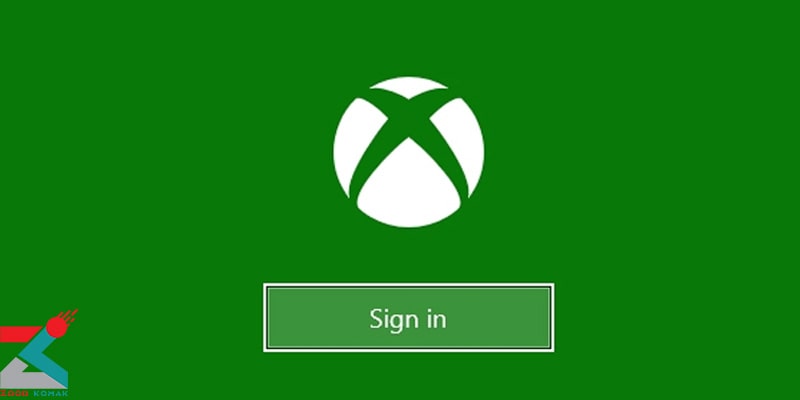
رفع مشکل ناتوانی در اتصال به شبکه یا Xbox Live
- راه های مختلفی برای عیب یابی و برطرف کردن مشکل وضعیت آنلاین کنسول شما در خانه وجود دارد. برای حل این مورد از مشکلات ایکس باکس وان، ابتدا، وضعیت Xbox Live را بررسی کنید تا مطمئن شوید که هیچ مشکل جهانی در اتصال به اینترنت وجود ندارد. بنابراین، هنگامی که نمی توانید به Xbox Live متصل شوید، کنسول شما نیز سعی می کند مشکل شما را با یک پیام خطا به شما گوشزد کند. مشکلات اتصال می توانند ناشی از عوامل بسیاری باشند.
- اگر کنسول شما به شبکه اینترنت شما متصل نمی شود، اما تمام دستگاه های دیگر، به اینترنت شما متصل هستند، می توانید چرخه پاور را امتحان کنید. برای این کار، دکمه پاور کنسول خود را برای حداقل پنج ثانیه فشار دهید و نگه دارید. هنگامی که کنسول کاملاً خاموش شد و لوگوی Xbox دیگر چشمک نزد، دکمه هوم روی دسته بازی خود را فشار دهید و نگه دارید تا دوباره روشن شود.
- کنسول خود را خاموش کنید، سپس مودم یا روتر خود را دوباره راه اندازی کنید. پس از اینکه شبکه اینترنت خانگی شما به طور کامل راه اندازی شد، کنسول را روشن کنید و ببینید آیا می توانید متصل شوید یا نه. در غیر این صورت، برای حل این مورد از مشکلات ایکس باکس وان خود، باید به یک متخصص مراجعه کنید.
- اگر با Wi-Fi مشکل دارید، کنسول خود را از طریق کابل Ethernet به اینترنت وصل کنید. اگر کنسول شما به وای فای متصل است، ممکن است لازم باشد سخت افزار روتر خود را به روزرسانی کنید. دستورالعمل های روتر خود را برای به روز رسانی فریم ور خود بررسی کنید. مراحل آن را انجام دهید و سپس کنسول خود را روشن کنید. ببینید آیا می توانید به صورت بی سیم متصل شوید یا نه.
- حتی اگر آنلاین نباشید، ایکس باکس شما پس از روشن شدن، به طور خودکار به حساب اصلی شما وارد می شود. در واقع، شما به سادگی می توانید از سیستم خارج شوید و دوباره وارد آن شوید. گاهی اوقات، این راه حل ساده، این مورد از مشکلات ایکس باکس وان را حل می کند.
--------------------------------------------------------------------------------------------------------------
13- جفت نشدن کینکت با کنسول بازی
شرکت مایکروسافت، تولید Kinect را برای ایکس باکس وان و همچنین آداپتوری که به کاربران Xbox One S و Xbox One X اجازه می داد این دستگاه را به دستگاه های جدید خود متصل کنند، متوقف کرده است. با این حال، کینکت ها هنوز از نظر فنی توسط کنسول پشتیبانی می شوند و کاربران قدیمی در صورت مواجه شدن با مشکلاتی مانند عدم شناسایی صحیح دستگاه جانبی توسط سیستم، می توانند با انجام روش هایی، این مورد از مشکلات ایکس باکس وان خود را برطرف کنند.

راه حل های احتمالی جفت نشدن کینکت با کنسول بازی
- بسیاری از مشکلات ایکس باکس وان، مربوط به Kinect هستند و نه خود Xbox One. اما سنسورهای جایگزین کینکت در بازار فروشندگان بسیار گران هستند.
- اطمینان پیدا کنید که کینکت به صورت فیزیکی به Xbox One متصل است و دچار هیچ گونه آسیبی در اتصال نیست.
- سعی کنید سیستم خود را بازیابی کنید. در این صورت، ایکس باکس وان را با نگه داشتن دکمه پاور به مدت پنج ثانیه خاموش کنید، سیم برق و سیم کینکت را جدا کنید، سپس 30 ثانیه صبر کنید. همه چیز را به برق وصل کنید و دوباره امتحان کنید. اگر مشکل کینکت شما همچنان پابرجاست، باید برای حل این مورد از مشکلات ایکس باکس وان، از یک کارشناس کاربلد کمک بگیرید.
✔ رفع مشکل صدا نداشتن ایکس باکس
ریست کردن پسورد Family Settings ایکس باکس 360
برخی مواقع ممکن است در قسمت Family settings (کنترل خانواده) محدودیت اعمال کنید که این محدودیت نیازمند ثبت کد یا رمز چهار رقمی است. متاسفانه گاهی اوقات، افراد این کد رو فراموش میکنند یا دستگاه را به صورت کار کرده خریداری کرده اند و رمز Family را ندارند. ما در ادامه به ریست پسورد Family میپردازیم.
به طور کلی چهار روش برای حذف این کد که کنسول را بلا استفاده کرده وجود دارد.
-
با پشتیبانی مایکروسافت تماس بگیرید و با استفاده از اطلاعاتی مثل شماره سریال و آی دی کنسول ، کد ریست را دریافت کنید.
-
انواع رمزها را وارد کنید که ممکن است حتی بعد چندین روز نتوانید کد صحیح رو بزنید.
-
با استخراج و بررسی فایل ناند کنسول هم معمولا میتوان رمز رو بدست آورد.
-
استفاده از کد های مادر در System Info است، که مراحل آن در پایین آورده شده است.
-
برا اینکار در صفحه اصلی ایکس باکس اول به تب SYSTEM برید.
-
بعد از باز کردن تب SYSTEM ، گزینه CONSOLE SETTINGS رو انتخاب کنید.
-
تمام مسیر رو اسکرول کنید، SYSTEM INFO رو انتخاب کنید.
نکته: تصویر زیر نشان دهنده اسم دکمه های کنترلر (دسته) ایکس باکس است. به ترتیب دکمه ها رو فشار دهید.
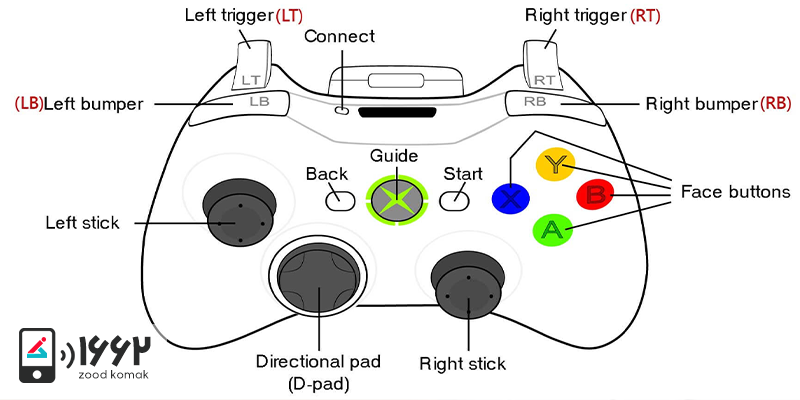
به طور کلی به این صورت باید عمل نمایید که در داشبورد کنسول ابتدا وارد سیستم و بعد کنسول ستینگ و بعد وارد System Info شده و کدهای زیر را یکی یکی امتحان نمایید.
(برای ایکس باکس های با فریمور متفاوت کد های متفاوتی کار می کند.)
کد 1: LT, RT, X, Y, LB, RB
کد 2: LT, RT, X ,Y, LB, RB, Up (Dpad), Y, Y, X
کد 3: LT, RT, X, Y, LB, RB, Left, Left, Down, X, LT
کد 4: LT, RT, X, Y, LB, RB, X, A, Up (Dpad), Down (Dpad)
کد 5: LT, RT, X, Y, LB, RB, A, A, Y, Down
کد 6: LT, RT, X, Y, LB, RB, Down, Up, Up, X
کد 7: LT, RT, X, Y, LB, RB, Right (Dpad), X, X
کد 8: LT, RT, X, Y, LB, RB, A, A, Y, Down Trigger
کد 9: LT, RT, X, Y, LB, RB, X + Y + A + B
کد 10: LT, RT, X, Y, LB, RB, Left, Right, Left, Right
کد 11: LT, RT, X, Y, LB, RB, A, Y, X Dpad
کد 12: LT, RT, X, Y, LB, RB, Up (Dpad), Y, A, X
کد 13: LT, RT, X, Y, LB, RB, Down, Down, Down, Down
کد 14: LT, RT, X, Y, LB, RB, Down, Y, Up, Down
کد 15: LT, RT, X, Y, LB, RB, Y, Hold L3, X, X
(Hold L3 یعنی آنالوگ سمت چپ را فشار داده و نگه دارید)
کد 16: LT, RT, X, Y, LB, RB, X, Y, LT, X
کد 17: LT, RT, X, Y, LB, RB, Y, L3, Y, Y
کد 18: LT, RT, X, Y, LB, RB, Up, A, X, A
کد 19: LT, RT, X, Y, LB, RB, Left, Hold L3, Right, Right
کد 20: LT, RT, X, Y, LB, RB, Y, L3, Y, Y
کد 21: LT, RT, X, Y, LB, RB, Y, Left, Y, Y
کد 22: LT, RT, X, Y, LB, RB, X, X, Up, Down, Down, Down
کد 23: LT, RT, X, Y, LB, RB, Up, Y, Y, X
کد 24: LT, RT, X, Y, LB, RB, Y, Left, Right, Left
کد 25: LT,RT,X,Y,,LB,RB,Y,Y,BACK,DOWN (داشبورد 2.0.17559.0)

 آب خوردگی کنسول بازی
آب خوردگی کنسول بازی تعمیر و تعویض پورت HDMI کنسول بازی
تعمیر و تعویض پورت HDMI کنسول بازی








درود بر شما محمد طاها عزیز
مشکل دانههای آبی رنگ و لگ در ایکسباکس وان اس ممکن است به اتصال HDMI معیوب، مشکلات پردازنده گرافیکی (GPU) یا تنظیمات نمایشگر مربوط باشد. ابتدا کابل HDMI را بررسی و در صورت امکان تعویض کنید. اگر مشکل ادامه داشت، تنظیمات رزولوشن را در بخش Display & Sound تغییر دهید. در مورد عدم ذخیره بازیها، بررسی کنید که اتصال اینترنت پایدار است و فضای ذخیرهسازی کافی در Xbox Cloud یا حافظه داخلی وجود دارد. در صورت حل نشدن مشکل، ریست فکتوری یا بررسی سختافزاری توصیه میشود.